有时候我们需要在程序中执行另一个程序的安装,这就需要我们去自定义msi安装包的执行过程。
比如我要做一个安装管理程序,可以根据用户的选择安装不同的子产品。当用户选择了三个产品时,如果分别显示这三个产品的安装交互UI显然是不恰当的。我们期望用一个统一的自定义UI去取代每个产品各自的UI。
平时使用msiexec.exe习惯了,所以最直接的想法就是在一个子进程中执行:
msiexec.exe /qn
这样固然是能够完成任务,但是不是太简陋了? 安装开始后我们想取消这次安装怎么办? 或者我们还想要拿到一些安装进度的信息。
其实可以通过调用三个windowsAPI 轻松搞定这个事儿!下面的C# demo用一个自定义Form来指示多个MSI文件的安装过程。Form上放的是一个滚动条,并且配合一个不断更新的label。
下面是安装过程中的UI:
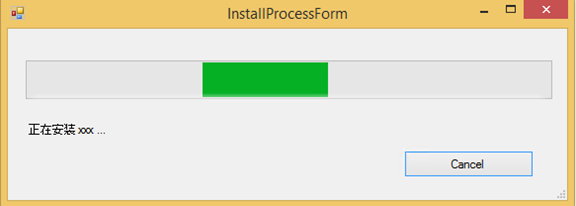
点击Cancel按钮取消安装后的UI:
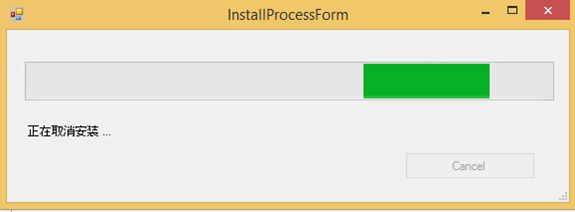
先看一下这三个API:
[DllImport("msi.dll", CharSet = CharSet.Auto)]
internal static extern int MsiSetInternalUI(int dwUILevel, IntPtr phWnd);
在调用msiexec.exe时,我们通过指定 /q参数让安装过程显示不同的UI。如果不显示UI的话就要使用参数 /qn 。MsiSetInternalUI方法就是干这个事儿的。通过下面的调用就可以去掉msi中自带的UI:
NativeMethods.MsiSetInternalUI(2, IntPtr.Zero)
[DllImport("msi.dll", CharSet = CharSet.Auto)]
internal static extern MsiInstallUIHandler MsiSetExternalUI([MarshalAs(UnmanagedType.FunctionPtr)] MsiInstallUIHandlerpuiHandler, NativeMethods.InstallLogMode dwMessageFilter, IntPtr pvContext);
MsiSetExternalUI 函数允许指定一个用户定义的外部UI handler用来处理安装过程中产生的消息。这个外部的UI handler会在内部的UI handler被调用前调用。 如果在外部的UI handler中返回非0的值,就说明这个消息已经被处理。
这个外部的UI handler就是MsiSetExternalUI方法的第一个参数,我们通过实现这个handler来处理自己感兴趣的消息, 比如当安装进度变化后去更新进度条。或者通过它传递我们的消息给msi,比如说告诉msi,停止安装,执行cancel操作。使用这个方法需要注意的是,当你完成安装后一定要把原来的handler设回去。否则以后执行msi安装包可能会出问题。
MSDN上有一个MsiInstallUIHandler 的demo,感兴趣的同学可以看看。
[DllImport("msi.dll", CharSet = CharSet.Auto)]
internal static extern uint MsiInstallProduct([MarshalAs(UnmanagedType.LPWStr)] string szPackagePath,[MarshalAs(UnmanagedType.LPWStr)] string szCommandLine);
正如其名,这个是真正干活儿的方法。
实在忍不住要介绍第四个方法,虽然它对实现当前的功能来说是可选的,但对一个产品来说,它却是用来救命的。
[DllImport("msi.dll", CharSet = CharSet.Auto)]
internal static extern uint MsiEnableLog(GcMsiUtil.NativeMethods.InstallLogMode dwLogMode,[MarshalAs(UnmanagedType.LPWStr)] string szLogFile, uint dwLogAttributes);
这个方法会把安装log保存到你传递给它的文件路径。有了它生活就会happy很多,很多… 否则当用户告诉你安装失败时,你一定会抓狂的。
好了,下面是MyInstaller demo的主要代码:
InstallProcessForm.cs
publicpartialclassInstallProcessForm : Form
{
privateMyInstaller _installer = null;
privateBackgroundWorker _installerBGWorker = newBackgroundWorker();
internalInstallProcessForm()
{
InitializeComponent();
_installer = newMyInstaller();
_installerBGWorker.WorkerReportsProgress = true;
_installerBGWorker.WorkerSupportsCancellation = true;
_installerBGWorker.DoWork += _installerBGWorker_DoWork;
_installerBGWorker.RunWorkerCompleted+= _installerBGWorker_RunWorkerCompleted;
_installerBGWorker.ProgressChanged +=_installerBGWorker_ProgressChanged;
this.Shown+= InstallProcessForm_Shown;
}
privatevoidInstallProcessForm_Shown(object sender, EventArgs e)
{
// 当窗口打开后就开始后台的安装
_installerBGWorker.RunWorkerAsync();
}
privatevoid_installerBGWorker_ProgressChanged(object sender, ProgressChangedEventArgs e)
{
// 消息通过 e.UserState 传回,并通过label显示在窗口上
string message= e.UserState.ToString();
this.label1.Text= message;
if(message == "正在取消安装...")
{
this.CancelButton.Enabled= false;
}
}
privatevoid_installerBGWorker_RunWorkerCompleted(object sender, RunWorkerCompletedEventArgs e)
{
// 安装过程结束
}
privatevoid_installerBGWorker_DoWork(object sender, DoWorkEventArgs e)
{
BackgroundWorker bgWorker = sender asBackgroundWorker;
// 开始执行安装方法
_installer = newMyInstaller();
stringmsiFilePath = "xxx.msi"; // msifile path
_installer.Install(bgWorker, msiFilePath);
}
privatevoidCancelButton_Click(object sender, EventArgs e)
{
_installer.Canceled = true;
_installerBGWorker.CancelAsync();
}
}
MyInstaller.cs
internalclassMyInstaller
{
privateBackgroundWorker _bgWorker = null;
publicboolCanceled { get; set; }
publicvoidInstall(BackgroundWorker bgWorker, string msiFileName)
{
_bgWorker = bgWorker;
NativeMethods.MyMsiInstallUIHandler oldHandler = null;
try
{
string logPath= "test.log";
NativeMethods.MsiEnableLog(NativeMethods.LogMode.Verbose, logPath, 0u);
NativeMethods.MsiSetInternalUI(2, IntPtr.Zero);
oldHandler = NativeMethods.MsiSetExternalUI(newNativeMethods.MyMsiInstallUIHandler(MsiProgressHandler),
NativeMethods.LogMode.ExternalUI,
IntPtr.Zero);
string param ="ACTION=INSTALL";
_bgWorker.ReportProgress(0, "正在安装 xxx...");
NativeMethods.MsiInstallProduct(msiFileName, param);
}
catch(Exception e)
{
// todo
}
finally
{
// 一定要把默认的handler设回去。
if(oldHandler!= null)
{
NativeMethods.MsiSetExternalUI(oldHandler, NativeMethods.LogMode.None, IntPtr.Zero);
}
}
}
//最重要的就是这个方法了,这里仅演示了如何cancel一个安装,更多详情请参考MSDN文档
privateintMsiProgressHandler(IntPtr context, int messageType, stringmessage)
{
if (this.Canceled)
{
if(_bgWorker != null)
{
_bgWorker.ReportProgress(0, "正在取消安装...");
}
// 这个返回值会告诉msi, cancel当前的安装
return 2;
}
return 1;
}
}
internalstaticclassNativeMethods
{
[DllImport("msi.dll", CharSet = CharSet.Auto)]
internalstaticexternintMsiSetInternalUI(int dwUILevel, IntPtr phWnd);
[DllImport("msi.dll", CharSet = CharSet.Auto)]
internalstaticexternMyMsiInstallUIHandler MsiSetExternalUI([MarshalAs(UnmanagedType.FunctionPtr)] MyMsiInstallUIHandler puiHandler, NativeMethods.LogMode dwMessageFilter, IntPtrpvContext);
[DllImport("msi.dll", CharSet = CharSet.Auto)]
internalstaticexternuint MsiInstallProduct([MarshalAs(UnmanagedType.LPWStr)] string szPackagePath, [MarshalAs(UnmanagedType.LPWStr)] string szCommandLine);
[DllImport("msi.dll", CharSet = CharSet.Auto)]
internalstaticexternuintMsiEnableLog(NativeMethods.LogMode dwLogMode, [MarshalAs(UnmanagedType.LPWStr)] string szLogFile, uintdwLogAttributes);
internaldelegateintMyMsiInstallUIHandler(IntPtr context, int messageType, [MarshalAs(UnmanagedType.LPWStr)] string message);
[Flags]
internalenumLogMode : uint
{
None =0u,
Verbose= 4096u,
ExternalUI = 20239u
}
}简单说明一下,用户定义的UI运行在主线程中,使用BackgroundWorker执行安装任务。在安装进行的过程中可以把cancel信息传递给MsiProgressHandler,当MsiProgressHandler检测到cancel信息后通过返回值告诉msi的执行引擎,执行cancel操作(msi的安装过程是相当严谨的,可不能简单的杀掉安装进程了事!)。
这样,一个支持cancel的自定义UI的安装控制程序就OK了(demo哈)。如果要安装多个msi只需在Install方法中循环就可以了。
总结一下,通过调用几个windows API,我们可以实现对msi安装过程的控制。这比调用msiexec.exe更灵活,也为程序日后添加新的功能打下了基础。
感谢葡萄哥Nick 投稿
本文出自 “葡萄城控件技术团队博客” 博客,请务必保留此出处http://powertoolsteam.blog.51cto.com/2369428/1754834
原文地址:http://powertoolsteam.blog.51cto.com/2369428/1754834